Facebook Ads : Maximiser les conversions avec des audiences similaires
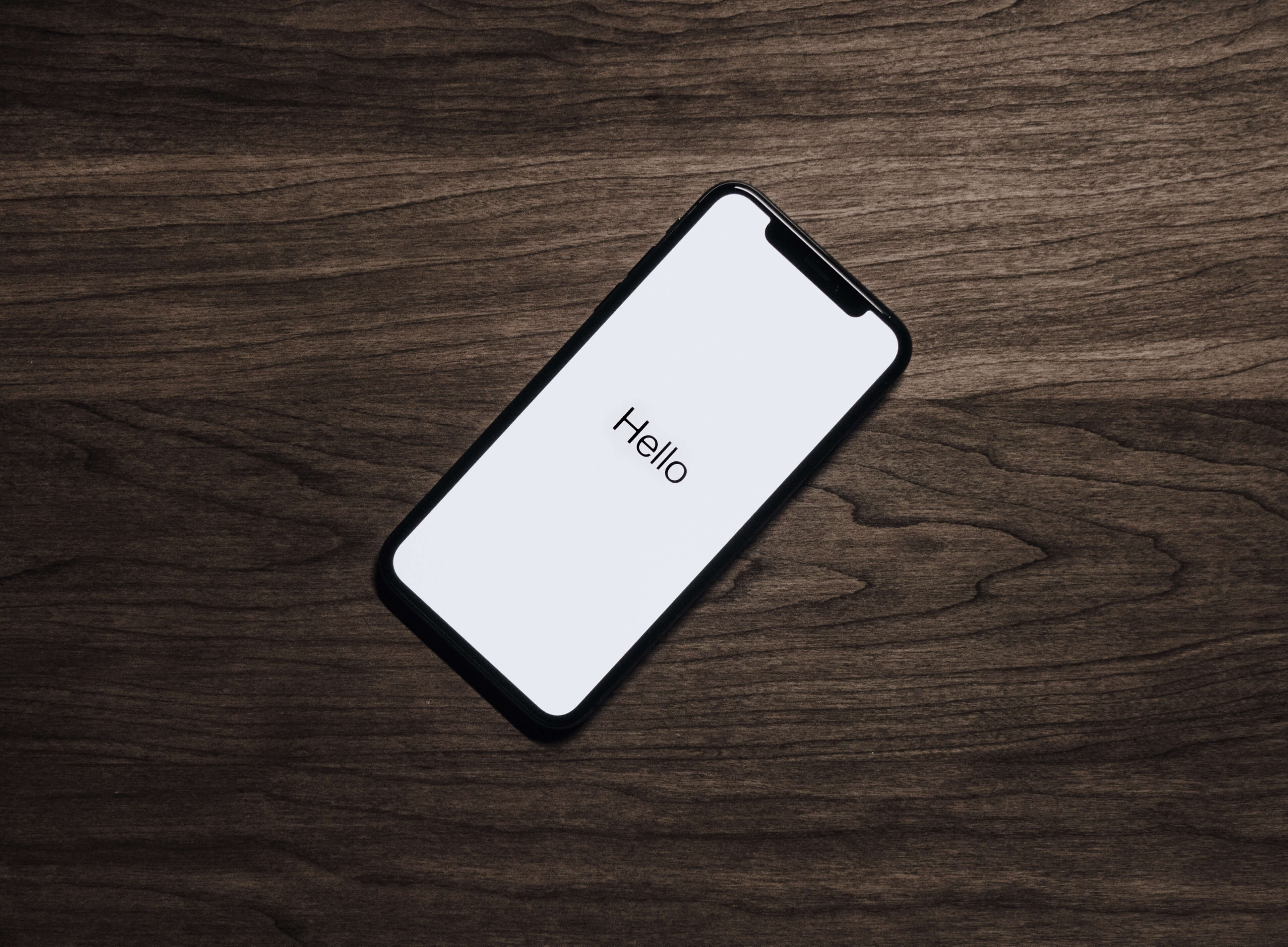

Si vous êtes un site d' e-commerce ou une autre entreprise Business to Consumer, vous ne pouvez pas vous permettre de ne pas faire de publicité sur Facebook : La plateforme de médias sociaux a généré 60 % des sessions d'achat en ligne en 2013.
Malheureusement, Facebook est une plateforme publicitaire sous-estimée. Il est difficile de savoir par où commencer en raison de la multitude de types d'annonces et d'options de ciblage disponibles. De plus, en raison du nombre élevé d'impressions que vos annonces obtiendront en peu de temps, les erreurs peuvent coûter cher.
Il existe cependant un type d'annonce que trop peu de spécialistes du marketing connaissent, qui est très facile à utiliser et qui donne d'excellents résultats : Les publicités pour les audiences personnalisées et les audiences similaires.
Les campagnes Lookalike auront 9 fois sur 10 un CTR (taux de clics) plus élevé - ce qui est énorme pour la publicité sur Facebook, sachant qu'un bon taux de clics pour les publicités de la barre de droite est d'environ 0,04% !
Que sont les audiences personnalisées et les audiences similaires ?
Vous pouvez télécharger une liste de vos propres clients, abonnés ou utilisateurs vers Facebook. Facebook croise les courriels que vous lui fournissez avec sa base de données et crée une audience personnalisée composée des personnes de votre liste qui ont également utilisé ce même courriel pour s'inscrire à un compte Facebook. Vous pouvez alors cibler vos publicités sur ce groupe. Ces données clients sont masquées avant d'être téléchargées et ne sont donc jamais visibles par Facebook. Elles vous permettent uniquement de cibler l'audience. Une fois téléchargées, vous ne pouvez pas voir qui fait partie de l'audience.
Mieux encore, vous pouvez générer ce que l'on appelle une audience similaire à partir de vos audiences personnalisées. Facebook examinera toutes les données de profil des personnes de votre audience personnalisée et créera une nouvelle liste d'utilisateurs de Facebook partageant des intérêts et des données démographiques similaires. Il s'agit d'un raccourci considérable et d'une "option sûre" lorsqu'il s'agit d'optimiser le ciblage d'une campagne. Les sosies sont généralement le type de ciblage le plus performant dans toutes les campagnes que nous avons menées.
Prêt à commencer ? Il vous suffit de suivre ce guide étape par étape ! Nous utiliserons l'exemple des campagnes réussies de livres personnalisés pour enfants que nous avons menées pour nos amis de Lost My Name. Nous avons également inclus de nombreux conseils pour les utilisateurs expérimentés de Facebook !
Vous devez vous préparer à l'avance :
- Accès à vos listes de clients (adresses électroniques ou numéros de téléphone). Il s'agit normalement d'un système CRM comme MailChimp, ou d'un système de commerce électronique comme Shopify.
- Pour suivre les résultats de vos publicités, vous devez créer et installer des pixels de conversion Facebook distincts sur chaque page web dont vous souhaitez suivre les résultats. Par exemple, si vous souhaitez suivre les commandes d'un site de commerce électronique, vous pouvez installer des pixels de conversion lorsqu'un client ajoute un article à son panier et achève le processus de paiement.
- Plusieurs images, titres et textes publicitaires différents que vous souhaitez tester - au moins 3 de chaque, ce qui signifie que nous créerons 9 publicités par campagne.
Étape 1 : Création de publics personnalisés et similaires
(1) Allez sur www.facebook.com/ads et cliquez sur l'éditeur de puissance dans la colonne de gauche.
(2) Dans la colonne de gauche, ouvrez le menu déroulant et sélectionnez Audiences.
(3) Cliquez sur Create Audience (Créer une audience) et sélectionnez Custom Audience (Audience personnalisée)
Sélectionnez votre source et suivez les étapes. Si vous choisissez de télécharger votre propre liste, remplissez le formulaire qui s'affiche et téléchargez votre fichier CSV contenant les adresses électroniques. Vous n'avez besoin d'aucune autre information ou colonne dans ce fichier.
Facebook va maintenant croiser votre liste de clients ou d'abonnés avec sa propre base de données. Cela devrait prendre environ une heure. Une fois ce processus terminé, votre audience personnalisée apparaîtra dans la liste des audiences, avec le nombre de personnes qu'elle contient.
(4) Pour créer une audience similaire, sélectionnez votre audience personnalisée dans la liste de l'onglet Audiences et cliquez sur le bouton "Créer une audience similaire" en bas de page.
Vous pouvez spécifier le pays d'origine de votre Lookalike Audience.
Remarque : Facebook ne génère des audiences Lookalike pour différents pays que si votre liste d'audience personnalisée comprend au moins 100 personnes du pays pour lequel vous souhaitez créer une audience Lookalike.
Facebook choisira les 1 % de personnes les plus similaires si vous optimisez pour la "similarité" et les 5 % les plus similaires si vous optimisez pour la "portée". Nous avons toujours choisi d'optimiser la similarité, mais vous pouvez expérimenter les deux, en particulier si vous souhaitez générer un groupe important. Comme vous pouvez le constater, une audience de sosies comprendra bien plus de personnes que votre liste d'adresses électroniques initiale !
Votre audience de sosies peut prendre 24 heures ou plus pour apparaître. Vous pouvez rédiger vos annonces entre-temps !
(5) Au lieu de télécharger manuellement des fichiers CSV vers Facebook, vous pouvez utiliser l'outil d'audience automatisé de Driftrock, Audiences. Il se connecte directement à votre CRM/boutique, et synchronise les listes de clients avec les audiences personnalisées de Facebook toutes les 3 heures - Inscrivez-vous !
Étape 2 : Créer vos campagnes et publicités
(1) Si vous utilisez Facebook Power Editor pour gérer vos publicités, cliquez d'abord sur le bouton de téléchargement en haut de la page. Lorsque vous utilisez Power Editor, vous devez télécharger vos campagnes au début et charger tout ce que vous créez avant de pouvoir les mettre en ligne.
(2) Cliquez sur "Créer une campagne" et remplissez les informations de base. Veillez à donner à votre campagne un nom qui la rendra facile à reconnaître et à distinguer des autres !
Conseil de pro : comme vous pouvez le constater, nous avons choisi une période assez courte pour nos campagnes. Si votre site web ou votre produit dispose d'une page Facebook, un très bon moyen de réduire votre période de temps et d'augmenter les taux de clics est de vérifier les heures auxquelles vos fans sont en ligne dans l'onglet "posts" de votre Facebook Insights.
(3) Il est maintenant temps de créer des publicités ! Tout d'abord, vous devez choisir l'objectif de votre publicité, afin que Facebook puisse suivre les résultats correctement.
Étant donné que nous commercialisons un livre pour enfants, nous avons choisi les conversions de sites web, mais vous pouvez également créer des publicités avec des objectifs différents. Par exemple, si votre audience personnalisée est une liste d'abonnés au courrier électronique pour un blog, vous voudrez peut-être que l'objectif de la campagne lookalike soit d'augmenter le nombre de "likes" sur votre page Facebook.
(4) Assurez-vous d'avoir activé le suivi des conversions pour les pixels Facebook que vous avez installés précédemment !
Vous pouvez également ajouter des balises UTM afin de pouvoir suivre vos annonces dans des outils d'analyse tels que Google Analytics et Mixpanel.
Remarque : Facebook attribue les conversions différemment des autres outils d'analyse, c'est pourquoi il est toujours judicieux d'inclure les deux. Le modèle d'attribution par défaut de Facebook mesure à la fois les conversions immédiates dès que l'utilisateur clique sur votre publicité, et compte également comme une conversion le fait qu'un utilisateur ayant cliqué sur votre publicité effectue un achat sur votre site web dans un délai de 28 jours.
(5) Créez votre publicité ! Si, comme nous, vous créez des publicités pour le fil d'actualité, vous pouvez choisir de promouvoir un article existant ou de créer un "nouvel article non publié", qui ne s'affichera que pour les personnes auprès desquelles vous faites de la publicité.
Un aperçu de votre projet apparaît à droite. Il n'y a actuellement aucun moyen d'éditer les projets, alors essayez de planifier votre contenu à l'avance !
Conseil de pro : si votre campagne se déroule bien et que vous souhaitez la répéter, il est préférable de dupliquer la campagne et les annonces qu'elle contient plutôt que de tout créer à partir de zéro. Non seulement vous gagnerez du temps, mais les annonces se "souviendront" de l'engagement qu'elles ont généré !
(6) Sélectionnez l'endroit où vous souhaitez que votre publicité apparaisse. Veillez à ne sélectionner "Fil d'actualité" que si vous avez créé une page de publicité afin que votre publicité ne s'affiche pas dans la barre de droite avec seulement les premiers mots du texte de la page de publicité.
(7) Ciblez votre public personnalisé ou sosie ! Dans l'onglet "Audience", sélectionnez "Avancé". Lorsque vous commencez à taper, Facebook vous propose une liste déroulante d'audiences que vous pouvez inclure. Lorsque vous ciblez des audiences similaires pour trouver de nouveaux clients, veillez à exclure vos audiences personnalisées de clients existants !
(9) Dans l'onglet "Optimisation et tarification", choisissez le mode de rémunération de vos publicités. La sagesse générale pour les publicités Facebook est de choisir de payer pour 1000 impressions (CPM) afin que vos publicités soient vues par le plus grand nombre de personnes possible. Nous avons commencé par l'enchère par défaut, puis nous avons choisi une enchère maximale basée sur la moyenne des publicités les plus performantes à un stade ultérieur.
(10) Une fois que vous avez fini de créer vos publicités, cliquez sur le bouton "Charger" ! Facebook devra approuver vos publicités avant qu'elles ne soient diffusées, vous devez donc les créer à temps.
Étape 3 : Examinez les performances de vos annonces et optimisez-les !
Le travail ne s'arrête pas là ! Les premières campagnes que vous menez doivent être dotées d'un budget relativement modeste afin que vous puissiez déterminer ce qui fonctionne et ce qui ne fonctionne pas avant de passer à la vitesse supérieure. Après chaque campagne, vous devez examiner ses performances et proposer des idées pour les optimiser à l'avenir. Si vos campagnes n'ont pas des taux de clics et de conversion élevés, vous gaspillerez beaucoup d'argent en diffusant vos annonces à des personnes qui ne sont pas intéressées !
(1) Dans votre gestionnaire de publicités, cliquez sur votre campagne pour voir les résultats. Nous avons constaté que la colonne "conversions sur le site web" ne correspondait pas à nos pixels de suivi, alors cliquez sur "sélectionner le rapport complet" pour voir toutes les données.
(2) Cliquez sur "modifier les colonnes" pour ajouter des informations à votre rapport. Nous aimons ajouter "publicité" dans l'onglet "conversions" sous "agrégation des données", ainsi que "âge et sexe" sous "ventilation des données".
Vous pouvez ensuite trier vos tableaux en fonction du nombre de conversions (dans notre cas, les achats) et examiner les caractéristiques démographiques des personnes qui ont acheté ou se sont abonnées. Les femmes de plus de 30 ans sont les plus susceptibles d'acheter les livres Lost my name. La prochaine fois que vous créerez vos annonces, vous pourrez affiner votre ciblage dans l'onglet "Audiences" !
Cette petite astuce a presque doublé nos taux de clics !
Pour trouver l'inspiration et les meilleurs conseils sur la façon de mener des campagnes de génération de leads sur les médias sociaux, consultez notre guide gratuit ci-dessous.
À vous de jouer !
En savoir plus sur Driftrock Facebook Custom Audience sync.




